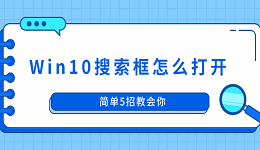不知道大家有没有遇到过电脑桌面图标一直闪烁的问题,近期就有不少网友反馈说自己的电脑图标总是闪烁不停,非常影响视觉体验。下面就给大家分享一些简单易行的解决方法,一起来看看吧~

一、检查驱动是否兼容
驱动程序是硬件与系统沟通的重要桥梁,驱动异常可能导致桌面图标频繁闪烁。推荐使用“驱动人生”软件,自动检测驱动状态,提供一键修复功能,让驱动更新更加高效。

下载并安装 驱动人生。启动软件后,点击“立即扫描”按钮,软件会自动扫描系统中的驱动问题。
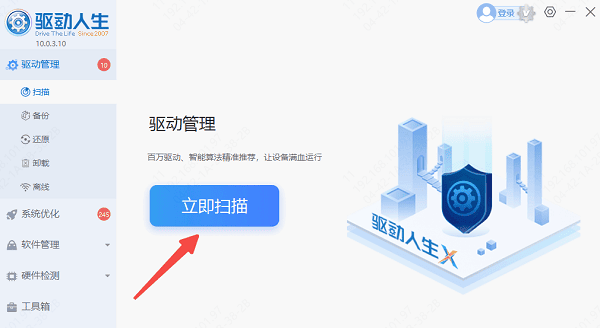
根据扫描结果,点击“立即修复”选项,软件会一键修复驱动损坏或缺失的问题。
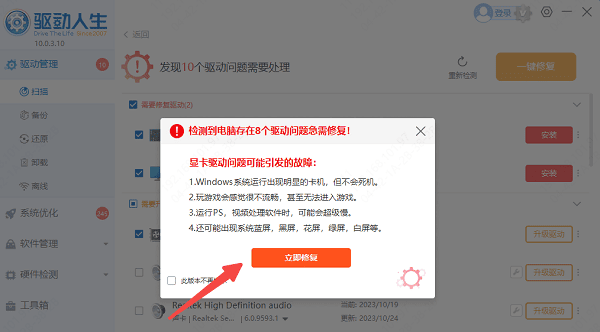
随后根据电脑提示重启电脑,让新驱动生效。
二、重启 Windows 资源管理器
Windows 资源管理器是桌面运行的核心模块,资源管理器卡顿或崩溃也会导致图标闪烁。
按 Ctrl+Shift+Esc 打开任务管理器。
找到“Windows 资源管理器”,右键单击选择“重新启动”。
等待资源管理器重启后,查看图标闪烁是否消失。
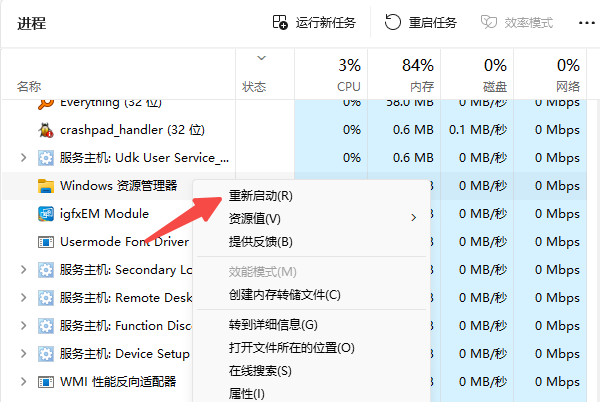
三、排查第三方软件冲突
某些第三方软件可能与系统存在兼容性问题,导致桌面图标异常闪烁。
1、安全模式排查
重启电脑,按 F8 或 Shift+F8 进入安全模式。
在安全模式下,观察图标是否还闪烁。如果没有闪烁,可能是第三方软件引起的问题。
2、卸载可疑软件
打开控制面板,进入“程序和功能”。
找到最近安装的软件,右键选择“卸载”。
卸载后重启电脑,查看问题是否解决。
四、修复系统文件
系统文件损坏也会引发图标闪烁问题,使用内置工具可快速修复。
按 Win+R 打开运行框,输入 cmd,以管理员身份运行。
输入命令 sfc /scannow,按回车键。
系统会自动扫描并修复受损的系统文件,完成后重启电脑。
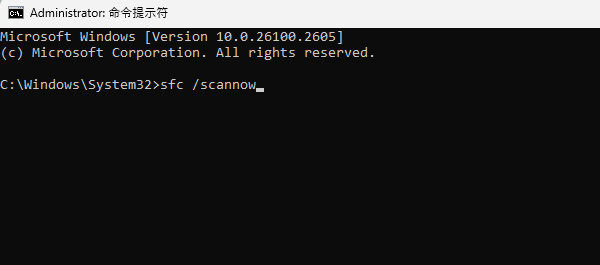
以上就是电脑桌面图标一直闪烁的解决方法。如果遇到网卡、显卡、蓝牙、声卡等驱动的相关问题都可以下载“驱动人生”进行检测修复,同时驱动人生支持驱动下载、驱动安装、驱动备份等等,可以灵活的安装驱动。